获取更多相关的嵌入式开发工具,可收藏系列博文,持续更新中:
【开发工具】嵌入式常用开发工具汇总帖
目录说明:
iperf简介、iperf的安装、iperf的使用、iperf实例
iperf简介
Iperf是一个网络性能测试工具。可以测试TCP和UDP带宽质量,可以测量最大TCP带宽,具有多种参数和UDP特性,可以报告带宽,延迟抖动和数据包丢失。
Iperf在Linux和windows平台均有二进制版本供自由使用
简单点来说,iperf可以用来测试网络传输速度。
具体应用场景在iperf使用章节会介绍。
iperf的安装
本文只介绍之前自己使用过的x86-windows、arm-linux上的iperf安装方法。(其他的平台请自行查找)
用yum软件仓库安装
yum -y install epel-release
yum install iperf x86-windows上的iperf安装
- 下载iperf(版本为:iperf-2.0.9-win64):
https://download.csdn.net/download/Ivan804638781/15404822
- 安装iperf:
解压至C盘根目录 说明: //其实没有硬性要求,随便放哪都行,参考放C目录后面跟着做不容易错。- 进入iperf目录
同时按下键盘组合键“windows键+R” //打开运行栏
输入“cmd” //打开命令框
输入“cd C:\iperf-2.0.9-win64” //进入iperf-2.0.9-win64目录
输入“iperf.exe -h” //如果能打印iperf的使用说明,那就代表当前的iperf工具可用!- 结束
arm-linux上的iperf安装
- 下载iperf-3.1.1:
http://download.csdn.net/detail/ivan804638781/9803894
- 解压缩
tar -zxvf iperf-3.1.1-source.tar.gz
注:小技巧:Linux下一般压缩文件后缀为.tar.bz2和.tar.gz,
它们解压命令有两三个选项是一致的:
xf(v),前者再加上j选项,后者再加上z选项。- 进入目录
cd iperf-3.1.1/- 配置
3536:
CC=arm-hisiv400-linux-gcc ./configure --host=arm-hisiv400-linux --target=arm-hisiv400-linux --program-prefix=arm-hisiv400-linux- --with-pcap=linux --prefix=$(pwd)/../output/3536
3519:
CC=arm-hisiv600-linux-gcc ./configure --host=arm-hisiv600-linux --target=arm-hisiv600-linux --program-prefix=arm-hisiv600-linux- --with-pcap=linux --prefix=$(pwd)/../output/3519a
3519av100:
CC=arm-himix200-linux-gcc ./configure --host=arm-himix200-linux --target=arm-himix200-linux --program-prefix=arm-himix200-linux- --with-pcap=linux --prefix=$(pwd)/../output/3519av100
X86开发机:
./configure --with-pcap=linux --prefix=$(pwd)/../output/pc
编译参数说明:
1) CC:编译gdb使用的交叉编译工具链,3536和3519的工具不一样
2) --host:编译出来的gdb运行在什么机器上
3) --target:要调试的目标板
4) --program-prefix:编译生成可执行文件的前缀
5) --prefix:make install的的位置
注:–target=arm-linux意思是说目标平台是运行于ARM体系结构的linux内核;–program-prefix=arm-linux-是指生成的可执行文件的前缀,
比如arm-linux-gdb,–prefix是指生成的可执行文件安装在哪个目录,这个目录需要根据实际情况作选择。如果该目录不存在,会自动创建,当然,权限足够的话。- 编译、安装
make
make install- 完成
ls src/iperf3
ls ../output/3519av100/bin/arm-himix200-linux-iperf3
说明:
只执行make,生成的文件在src目录下,名字为iperf3
执行make install后,会在“--prefix”指定的目录下生成程序arm-himix200-linux-iperf3iperf的使用
本文主要先介绍下iperf的命令参数分别代表的含义,然后再通过具体的实例介绍如何使用iperf。
iperf命令参数
直接运行“iperf -h”命令,它会把支持的命令全部发出来(每个不同的版本,不同的平台支持的命令格式不同,需要自己仔细阅读)
# iperf -h
Usage: iperf [-s|-c host] [options]
iperf [-h|--help] [-v|--version]
常用参数说明:
-s 以server模式启动。#iperf -s
-c host以client模式启动。host是server端地址。#iperf -c serverip
通用参数:
-f [kmKM] 分别表示以Kbits, Mbits, KBytes, MBytes显示报告,默认以Mbits为单位,#iperf -c 192.168.100.6 -f K
-i sec 以秒为单位显示报告间隔,#iperf -c 192.168.100.6 -i 2
-l 缓冲区大小,默认是8KB,#iperf -c 192.168.100.6 -l 64
-m 显示tcp最大mtu值
-o 将报告和错误信息输出到文件#iperf -c 192.168.100.6 -o ciperflog.txt
-p 指定服务器端使用的端口或客户端所连接的端口#iperf -s -p 5001;iperf -c 192.168.100.55 -p 5001
-u 使用udp协议
-w 指定TCP窗口大小,默认是8KB
-B 绑定一个主机地址或接口(当主机有多个地址或接口时使用该参数)
-C 兼容旧版本(当server端和client端版本不一样时使用)
-M 设定TCP数据包的最大mtu值
-N 设定TCP不延时
-V 传输ipv6数据包
server专用参数:
-D 以服务方式运行。#iperf -s -D
-R 停止iperf服务。针对-D,#iperf -s -R
client端专用参数:
-d 同时进行双向传输测试
-n 指定传输的字节数,#iperf -c 192.168.100.6 -n 1024000
-r 单独进行双向传输测试
-t 测试时间,默认20秒,#iperf -c 192.168.100.6 -t 5
-F 指定需要传输的文件
-T 指定ttl值| 命令行选项 | 环境变量选项 | 描述 |
| 客户端与服务器端选项 | ||
| -f, --format [bkmaBKMA] | $IPERF_FORMAT | 格式化带宽数输出。支持的格式有: 'b' = bits/sec 'B' = Bytes/sec 'k' = Kbits/sec 'K' = KBytes/sec 'm' = Mbits/sec 'M' = MBytes/sec 'g' = Gbits/sec 'G' = GBytes/sec 'a' = adaptive bits/sec 'A' = adaptive Bytes/sec 自适应格式是kilo-和mega-二者之一。除了带宽之外的字段都输出为字节,除非指定输出的格式,默认的参数是a。 注意:在计算字节byte时,Kilo = 1024, Mega = 1024^2,Giga = 1024^3。通常,在网络中,Kilo = 1000, Mega = 1000^2, and Giga = 1000^3,所以,Iperf也按此来计算比特(位)。如果这些困扰了你,那么请使用-f b参数,然后亲自计算一下。 |
| -i, --interval # | $IPERF_INTERVAL | 设置每次报告之间的时间间隔,单位为秒。如果设置为非零值,就会按照此时间间隔输出测试报告。默认值为零。 |
| -l, --len #[KM] | $IPERF_LEN | 设置读写缓冲区的长度。TCP方式默认为8KB,UDP方式默认为1470字节。 |
| -m, --print_mss | $IPERF_PRINT_MSS | 输出TCP MSS值(通过TCP_MAXSEG支持)。MSS值一般比MTU值小40字节。通常情况 |
| -p, --port # | $IPERF_PORT | 设置端口,与服务器端的监听端口一致。默认是5001端口,与ttcp的一样。 |
| -u, --udp | $IPERF_UDP | 使用UDP方式而不是TCP方式。参看-b选项。 |
| -w, --window #[KM] | $TCP_WINDOW_SIZE | 设置套接字缓冲区为指定大小。对于TCP方式,此设置为TCP窗口大小。对于UDP方式,此设置为接受UDP数据包的缓冲区大小,限制可以接受数据包的最大值。 |
| -B, --bind host | $IPERF_BIND | 绑定到主机的多个地址中的一个。对于客户端来说,这个参数设置了出栈接口。对于服务器端来说,这个参数设置入栈接口。这个参数只用于具有多网络接口的主机。在Iperf的UDP模式下,此参数用于绑定和加入一个多播组。使用范围在224.0.0.0至239.255.255.255的多播地址。参考-T参数。 |
| -C, --compatibility | $IPERF_COMPAT | 与低版本的Iperf使用时,可以使用兼容模式。不需要两端同时使用兼容模式,但是强烈推荐两端同时使用兼容模式。某些情况下,使用某些数据流可以引起1.7版本的服务器端崩溃或引起非预期的连接尝试。 |
| -M, --mss #[KM} | $IPERF_MSS | 通过TCP_MAXSEG选项尝试设置TCP最大信息段的值。MSS值的大小通常是TCP/IP头减去40字节。在以太网中,MSS值 为1460字节(MTU1500字节)。许多操作系统不支持此选项。 |
| -N, --nodelay | $IPERF_NODELAY | 设置TCP无延迟选项,禁用Nagle's运算法则。通常情况此选项对于交互程序,例如telnet,是禁用的。 |
| -V (from v1.6 or higher) | 绑定一个IPv6地址。 服务端:$ iperf -s –V 客户端:$ iperf -c <Server IPv6 Address> -V 注意:在1.6.3或更高版本中,指定IPv6地址不需要使用-B参数绑定,在1.6之前的版本则需要。在大多数操作系统中,将响应IPv4客户端映射的IPv4地址。 | |
| 服务器端专用选项 | ||
| -s, --server | $IPERF_SERVER | Iperf服务器模式 |
| -D (v1.2或更高版本) | Unix平台下Iperf作为后台守护进程运行。在Win32平台下,Iperf将作为服务运行。 | |
| -R(v1.2或更高版本,仅用于Windows) | 卸载Iperf服务(如果它在运行)。 | |
| -o(v1.2或更高版本,仅用于Windows) | 重定向输出到指定文件 | |
| -c, --client host | $IPERF_CLIENT | 如果Iperf运行在服务器模式,并且用-c参数指定一个主机,那么Iperf将只接受指定主机的连接。此参数不能工作于UDP模式。 |
| -P, --parallel # | $IPERF_PARALLEL | 服务器关闭之前保持的连接数。默认是0,这意味着永远接受连接。 |
| 客户端专用选项 | ||
| -b, --bandwidth #[KM] | $IPERF_BANDWIDTH | UDP模式使用的带宽,单位bits/sec。此选项与-u选项相关。默认值是1 Mbit/sec。 |
| -c, --client host | $IPERF_CLIENT | 运行Iperf的客户端模式,连接到指定的Iperf服务器端。 |
| -d, --dualtest | $IPERF_DUALTEST | 运行双测试模式。这将使服务器端反向连接到客户端,使用-L 参数中指定的端口(或默认使用客户端连接到服务器端的端口)。这些在操作的同时就立即完成了。如果你想要一个交互的测试,请尝试-r参数。 |
| -n, --num #[KM] | $IPERF_NUM | 传送的缓冲器数量。通常情况,Iperf按照10秒钟发送数据。-n参数跨越此限制,按照指定次数发送指定长度的数据,而不论该操作耗费多少时间。参考-l与-t选项。 |
| -r, --tradeoff | $IPERF_TRADEOFF | 往复测试模式。当客户端到服务器端的测试结束时,服务器端通过-l选项指定的端口(或默认为客户端连接到服务器端的端口),反向连接至客户端。当客户端连接终止时,反向连接随即开始。如果需要同时进行双向测试,请尝试-d参数。 |
| -t, --time # | $IPERF_TIME | 设置传输的总时间。Iperf在指定的时间内,重复的发送指定长度的数据包。默认是10秒钟。参考-l与-n选项。 |
| -L, --listenport # | $IPERF_LISTENPORT | 指定服务端反向连接到客户端时使用的端口。默认使用客户端连接至服务端的端口。 |
| -P, --parallel # | $IPERF_PARALLEL | 线程数。指定客户端与服务端之间使用的线程数。默认是1线程。需要客户端与服务器端同时使用此参数。 |
| -S, --tos # | $IPERF_TOS | 出栈数据包的服务类型。许多路由器忽略TOS字段。你可以指定这个值,使用以“0x”开始的16进制数,或以“0”开始的8进制数或10进制数。 例如,16进制'0x10' = 8进制'020' = 十进制'16'。TOS值1349就是: IPTOS_LOWDELAY minimize delay 0x10 IPTOS_THROUGHPUT maximize throughput 0x08 IPTOS_RELIABILITY maximize reliability 0x04 IPTOS_LOWCOST minimize cost 0x02 |
| -T, --ttl # | $IPERF_TTL | 出栈多播数据包的TTL值。这本质上就是数据通过路由器的跳数。默认是1,链接本地。 |
| -F (from v1.2 or higher) | 使用特定的数据流测量带宽,例如指定的文件。 $ iperf -c <server address> -F <file-name> | |
| -I (from v1.2 or higher) | 与-F一样,由标准输入输出文件输入数据。 | |
| 杂项 | ||
| -h, --help | 显示命令行参考并退出 。 | |
| -v, --version | 显示版本信息和编译信息并退出。 |
iperf实例
简单双向测试
服务器端:
./iperf -s -d
说明:
-s:代表它作为服务器
-d:代表双向传输客户端:
iperf -c 192.168.100.55 -t 20 -i 2 -d -m上行吞吐量测试
服务器端:
iperf -s -u -i 1 -p [port]
说明:
-s:作为服务端
-u:进行udp测试
-p:[port] 为端口号
-i 1 :为每1秒打印一次结果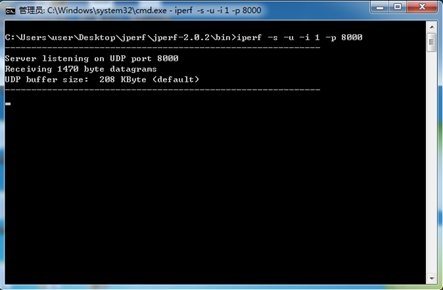
设备端
./iperf -u -c [PC_IP] -t 60 -i 1 -b 120M -p [port]
说明:
-c:作为客户端,填入服务器端的IP地址
-t 60:持续60秒
-i 1:每秒打印一次信息
-b 120M:要求设备以120Mbps 的速度输入数据 , PC_IP即电脑端的IP地址特殊说明:此处 要求设备上行速率必须 >= 设备实际上行速率,比如此处要求以120Mbps速率上传,但设备上行最高速率只能到达88Mbps,实际不影响测试效果。(要求速率过大可能会导致设备卡死)
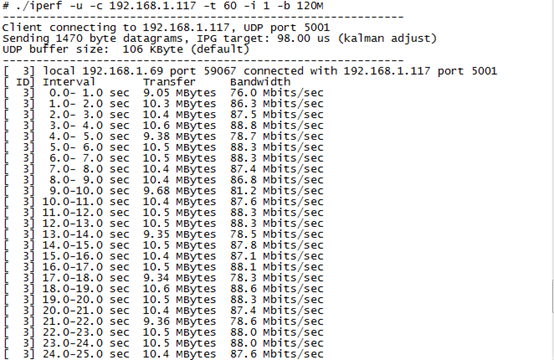

由此可得出设备udp上行带宽为85.5Mbits/sec
下行吞吐量测试
设备端:
./iperf -s -u -i 1 -p [port]PC端:
iperf -u -c [PC_IP] -t 60 -i 1 -b 85M※ 此处输入带宽选择应以设备上行速率为基准,例如我们测到设备的上行速率为85.5Mbit/sec ,则此处参数应为 -b 90M 或者 -b 85M,多测几次,直到设备丢包率0%左右。
PC端效果图

设备端效果图
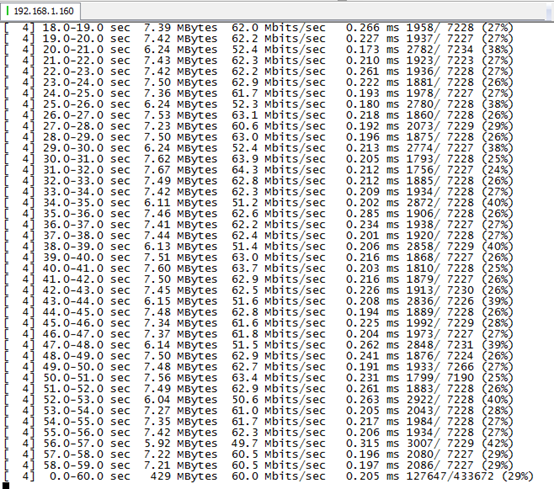
信息说明:
0 – 60秒里设备总共接受到429MB的数据,包丢失率为29%,设备下行带宽为60MMbits/sec。这里只是展示效果,实际过程中应调节PC端的发包速度,直到丢包率为0%-3%。
※ 特殊说明:
一般情况下,设备的上下行速率应为一致(目前测wifi吞吐量确实如此)。在测试设备有线网络吞吐量时,设备存在上下行吞吐量不等的情况。
包丢失率大:在测设备下行吞吐量时,当 PC端输入数据 > 设备端接收数据 ,会出现丢包。相当于入大于出,设备无法及时处理数据包,从而导致丢包。










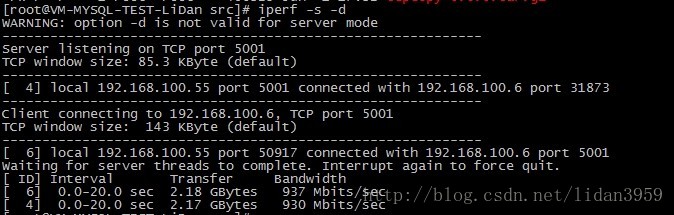
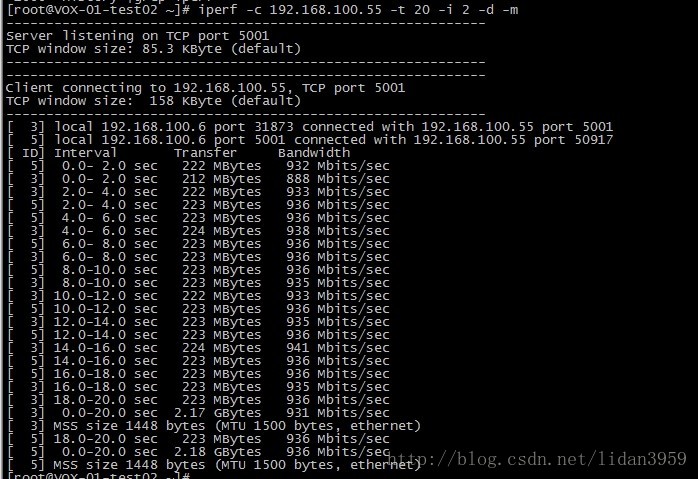















 9354
9354











 被折叠的 条评论
为什么被折叠?
被折叠的 条评论
为什么被折叠?










